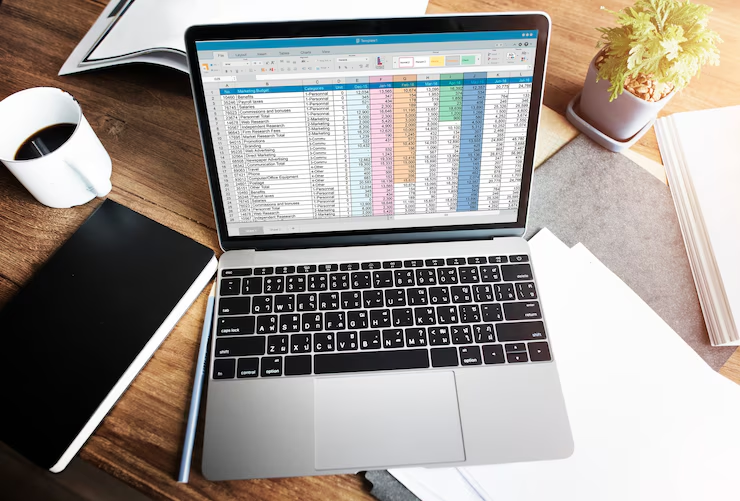Sujet d’article : Power Query dans Excel
Partagez cet article sur :
Power Query ? ça vous dis quelques chose ?
Vous avez peut-être déjà entendu parler d’un outil ETL magique de Microsoft, et qui s’intègre parfaitement avec Excel ?
Il s’agit de Power Query ! Le magicien de la suite Microsoft .
Si vous êtes là, c’est que vous n’avez pas encore eu l’occasion d’explorer les magies de cet outil, ou encore vous les avez pas tous découvert.
Au fait, vous avez totalement raison, pourquoi aller chercher dans des territoires de connaissances inconnus alors qu’Excel, il fait bien l’affaire.
Mais laissez nous vous dévoiler les secrets cachés de Power Query qui dépasse de loin les fonctionnalités d’Excel.
À la fin de cet article, vous direz peut-être adios à Excel….ou pas.
Alors ? Prêts à découvrir ce qui se cache derrière cet outil mystérieux ?
C’est parti !
Introduction à Power Query :
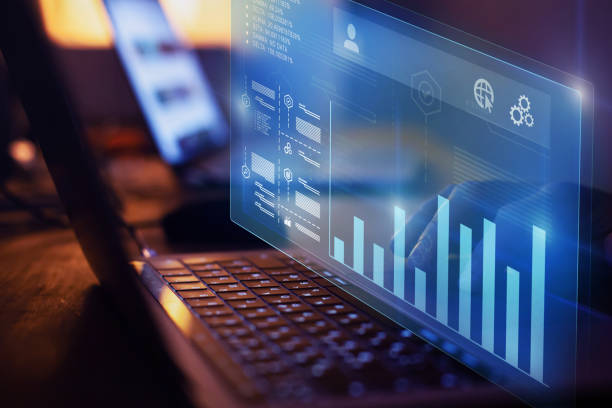
En effet, l’outil le plus connu et le plus populaire utilisé par les étudiants et les professionnels, est bien sur Excel. Excel est l’outil qu’on utilise depuis jeune âge, lorsqu’on est toujours en formation. Cependant, aujourd’hui avec la rapidité des innovations et des technologies, même Excel peut un jour faire parti du passé et des outils démodé. à l’instant présent, Power Query apporte un vent de renouveau dans l’utilisation d’Excel.
Power Query sert d’un boost à l’utilisation d’Excel.
En effet, grâce à Power Query l’importation, le nettoyage et la transformation se fait rapidement et sans prise de tête.
De plus, Power Query n’ajoute pas de nouvelle fonctions à Excel, mais plutôt il révolutionne la façon dont vous interagissez avec ce dernier, ceci vous permet d’avoir une analyse plus approfondie et des rapports bien plus dynamique et bien sure des décisions plus éclairées.
C’est pour cette raison que la collaboration de Power Query et Excel forme une bonne affaire pour l’analyse de données ou pour tout autre fin professionnel dans ce sens.
Importation et transformation de données avec Power Query :
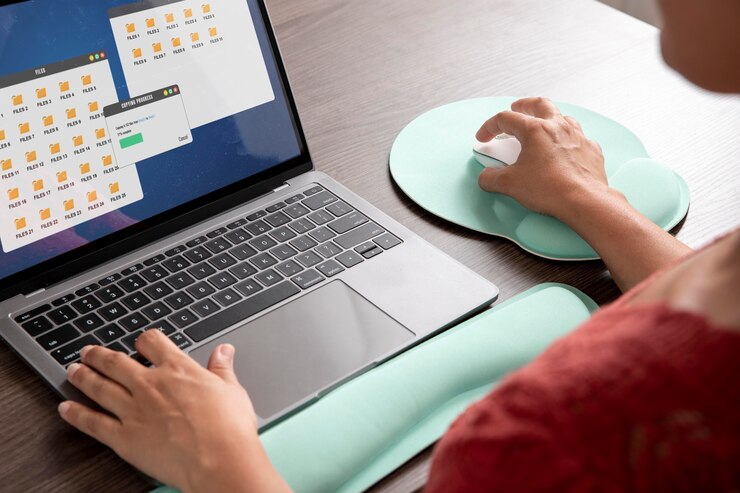
L’importance et la transformation jouent un rôle considérable dans l’utilisation de Power Query, ils constituent ainsi les premières étapes essentielles pour exploiter pleinement les capacités de cet outil.
Pour commencer, vous pouvez aisément importer des données à partir de diverses sources, allant des simples fichiers Excel aux bases de données complexes, en passant par les fichiers CSV et même les pages web. Cette flexibilité permet donc une intégration fluide des données, quel que soit leur origine, dans votre environnement d’analyse.
Une fois que vos données sont importées dans Power Query, un éventail de possibilités s’ouvre à vous pour les nettoyer, les filtrer et les remodeler selon vos besoins spécifiques.
Grâce à une interface conviviale et intuitive, vous pouvez ainsi facilement effectuer des opérations de transformation sans avoir à recourir à des compétences de programmation avancées. Cette approche visuelle vous permet de voir instantanément l’impact de chaque étape de transformation sur vos données, vous aidant ainsi à prendre des décisions éclairées tout au long du processus.
Parmi les options de transformation disponibles, on retrouve d’abord la possibilité de nettoyer les données en supprimant les doublons, les valeurs incorrectes ou manquantes, ainsi que de normaliser les formats de données pour assurer la cohérence. De plus, vous pouvez filtrer les données pour ne conserver que les informations pertinentes, et même les regrouper ou les trier selon des critères spécifiques.
En outre, Power Query offre des fonctionnalités avancées telles que la fusion de requêtes, permettant de combiner des ensembles de données distincts en une seule table cohérente. Cette capacité de consolidation des données provenant de sources multiples facilite grandement l’analyse et la génération de rapports complets.
Combinaison de données avec Power Query :
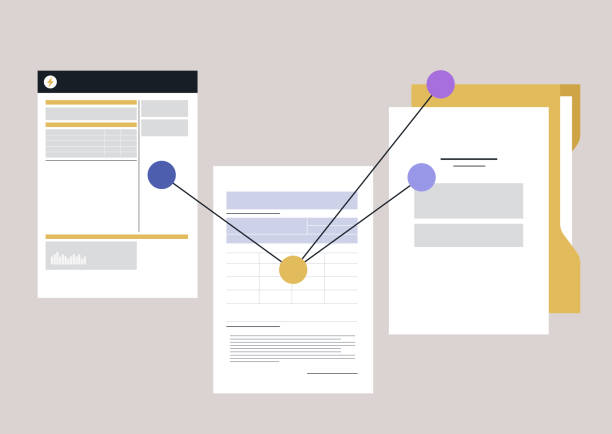
Dans Power Query, la possibilité de combiner des données propose une solution performante pour fusionner des informations provenant de diverses sources en une seule entité cohérente. Prenez l’exemple de pouvoir regrouper des informations dispersées dans différents fichiers Excel, bases de données ou même des sources en ligne, et les regrouper en une seule table bien organisée. Il est crucial d’avoir la capacité de rassembler des données variées en un rapport unifié afin de faciliter les processus d’analyse et de prise de décision.
Simplicité dans la gestion des sources multiples :
Lorsque vous êtes confronté à des données provenant de différentes sources, il peut être laborieux et sujet à des erreurs de les combiner manuellement. Toutefois, avec Power Query, ce processus se transforme en une opération fluide et efficace. En utilisant des options comme la fusion de requêtes et les jointures, il est aisé de relier les données entre elles en se basant sur des critères communs, tels que les identifiants uniques ou les clés primaires.
Flexibilité dans le traitement des structures de données :
En outre, Power Query propose la souplesse requise pour gérer des situations où les structures des données sources varient. Que ce soit sous forme de tableaux, de listes ou même de formats plus complexes, Power Query peut les standardiser et les rassembler en une seule structure cohérente. Il est donc essentiel de pouvoir traiter les données hétérogènes et les aligner selon un format commun afin d’assurer la cohérence et l’intégrité de vos analyses.
Création de bases solides pour l’analyse et la décision :
En consolidant vos données à l’aide de Power Query, vous créez ainsi un fondement solide pour des analyses approfondies et des insights significatifs. En regroupant toutes vos données pertinentes dans un seul rapport ou une seule table, vous facilitez aussi la visualisation et l’interprétation des tendances et des patterns. Cela permet à votre équipe ou à votre organisation de prendre des décisions éclairées, basées sur une vue d’ensemble complète et précise de la situation.
Création de requêtes avancées :

L’une des caractéristiques les plus puissantes de Power Query est la possibilité d’utiliser des formules personnalisées, également connues sous le nom de langage M, pour effectuer des transformations complexes sur vos données. Ces formules vous permettent d’aller au-delà des transformations standard disponibles dans l’interface utilisateur, en vous donnant un contrôle complet sur le processus de transformation des données.
L’utilisation de formules personnalisées vous permet de créer des transformations spécifiques à vos besoins uniques. Par exemple, vous pouvez utiliser des fonctions M pour calculer des agrégats complexes, appliquer des règles de validation personnalisées, ou même intégrer des données à partir de sources externes en temps réel.
Une autre fonctionnalité avancée à explorer est la gestion des erreurs. Lorsque vous travaillez avec des données, il est inévitable de rencontrer des erreurs, telles que des données manquantes ou des valeurs incorrectes. Power Query offre dans ce sens des outils puissants pour gérer ces erreurs de manière efficace, vous permettant de définir des stratégies de gestion des erreurs pour chaque étape de votre processus de transformation.
En plus de cela, la fusion de requêtes est une autre fonctionnalité avancée qui mérite d’être explorée. Cette fonctionnalité vous permet donc de combiner les résultats de plusieurs requêtes en une seule, ce qui est extrêmement utile lorsque vous travaillez avec des ensembles de données complexes ou que vous avez besoin de croiser des informations provenant de différentes sources.
Automatisation des processus :

Le point le plus important dans Power Query est qu’il a une grande contribution dans l’automatisation des processus. Dans le cas ou vous travaillez avec Excel, Power Query peut révolutionner la façon avec la quel vous traitez vos données et vos taches quotidiennes.
Voici donc quelques façons d’automatisation que propose Power Query :
Actualisation automatique des données :
L’une des fonctionnalités les plus puissantes de Power Query est sa capacité à actualiser automatiquement les données. Vous pouvez configurer vos requêtes pour qu’elles se mettent à jour automatiquement dès que vous ouvrez votre fichier Excel, ou à intervalles réguliers. Cela signifie que vos rapports et analyses seront toujours basés sur les données les plus récentes, sans nécessiter d’intervention manuelle.
Enregistrement de requêtes et de transformations :
Une fois que vous avez créé une série de transformations dans Power Query pour nettoyer et préparer vos données, vous pouvez enregistrer ces étapes dans une requête. Cette requête peut ensuite être réutilisée sur de nouvelles données, ce qui vous fait gagner un temps précieux et assure la cohérence de vos processus.
Utilisation de requêtes dans d’autres fichiers Excel :
Vous pouvez également utiliser les requêtes que vous avez créées dans un fichier Excel et les appliquer à d’autres fichiers Excel. Cela signifie que si vous avez plusieurs fichiers de données similaires à traiter, vous n’avez pas besoin de recréer les mêmes transformations à chaque fois.
Intégration avec des sources de données externes :
Power Query peut se connecter à une grande variété de sources de données externes, telles que des bases de données, des services cloud, des fichiers CSV, et bien d’autres encore. En automatisant la connexion à ces sources de données, vous pouvez récupérer automatiquement les dernières données disponibles sans avoir à les importer manuellement dans Excel.
Planification de Tâches avec Power Automate (Flow) :
Enfin, en combinant Power Query avec Power Automate (anciennement connu sous le nom de Flow), vous pouvez automatiser des tâches complexes impliquant des processus de données qui dépassent le cadre d’Excel. Par exemple, vous pourriez configurer un flux pour déclencher l’actualisation des données dans Power Query dès qu’un nouveau fichier est ajouté à un dossier spécifique dans OneDrive.
Intégration avec Power BI et d'autres outils :

Power Query s’intègre harmonieusement avec d’autres outils, offrant ainsi des possibilités étendues pour la gestion et l’analyse des données. Cette intégration, notamment avec Power BI et d’autres solutions de Business Intelligence (BI), ouvre la voie à des flux de données puissants et cohérents.
1. Intégration avec Power BI :
Power Query est au cœur de Power BI, la plateforme de BI de Microsoft. En effet, Power Query est utilisé pour importer, nettoyer et transformer les données dans Power BI Desktop. Cette intégration transparente permet aux utilisateurs de préparer leurs données dans Excel à l’aide de Power Query, puis de les importer directement dans Power BI pour créer des rapports interactifs et des tableaux de bord dynamiques.
2. Création de flux de données cohérents :
En utilisant Power Query dans Excel et Power BI, les organisations peuvent créer des flux de données cohérents et harmonisés. Les transformations appliquées dans Power Query peuvent être réutilisées dans différents rapports et tableaux de bord, assurant ainsi la cohérence des données à travers toute l’entreprise.
3. Collaboration entre les équipes :
L’intégration de Power Query avec Power BI favorise la collaboration entre les équipes. Les analystes de données peuvent utiliser Power Query pour préparer les données dans Excel, puis partager ces requêtes avec leurs collègues qui travaillent sur des rapports dans Power BI. Cela permet une collaboration fluide tout au long du processus d’analyse des données.
4. Connectivité avec des Solutions de BI Tierces :
Outre Power BI, Power Query peut également s’intégrer avec d’autres solutions de BI tierces. De nombreuses plates-formes de BI tierces prennent en charge l’importation de requêtes Power Query, ce qui permet aux utilisateurs de bénéficier des fonctionnalités avancées de transformation des données de Power Query dans leur outil de BI préféré.
Vous aspirez devenir extrêmement pro en Excel ?
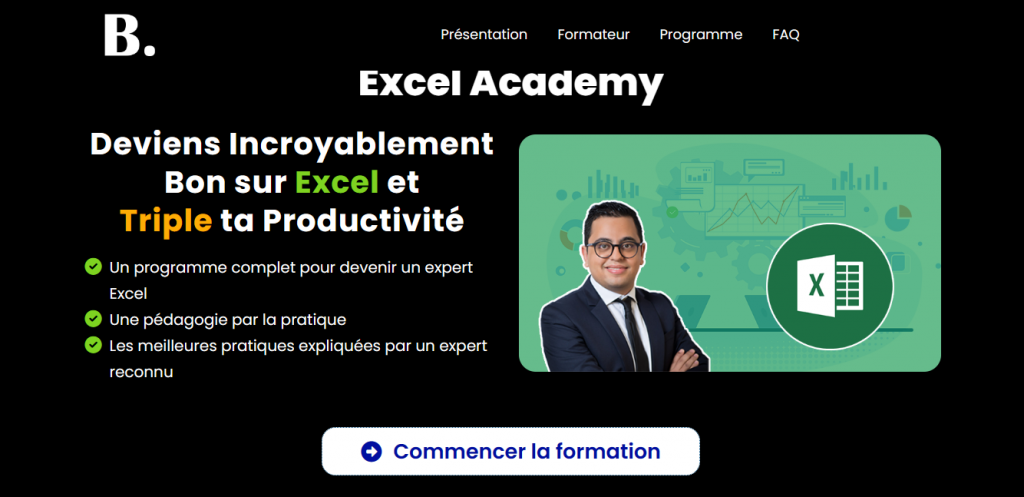
L’Excel Academy, est une occasion pour tout professionnel souhaitant aller plus loin en analyse de données avec Excel.
C’est un point de repère pour ceux qui recherchent une formation complète sur Excel et qui porte sur tout les volets de ce dernier, de l’analyse de données jusqu’à l’automatisation.
Ce qui marque cette formation c’est le fait qu’elle soit assuré par un formateur expert en Data, qui vous accompagne pas à pas dans votre apprentissage avec des services de mentorat 100% assuré.
Au programme, il vous apprend :
- Les bases d’Excel
- Les formules et les fonctions
- Les TCD ( Tableaux croisés dynamique )
- La visualisation des données
- L’automatisation
- +3 projets guidés
Alors ? Vous avez déjà trouvé une formation aussi complète que celle la ?
Ne ratez pas l’occasion de découvrir l’Excel Academy !
Cliquez sur le bouton en vert pour en savoir plus.
Vous aimez le partage ?
Partagez cet article avec quelqu’un qui en a besoin !
Vous pourriez aussi aimer lire :